ご家族が海外赴任。
お子さんが海外留学。
お友達が海外へ引っ越してしまった。。。
世界中の時間を知るために、iPadにはいいメニューがあります。
iPadにある最初からある時計アプリです。
時計アプリは、ホーム画面からタップする方法以外にも、iPadの下からゆっくり引き上げてコントロールセンターを表示し、その中の時計アプリをタップしても利用できます。
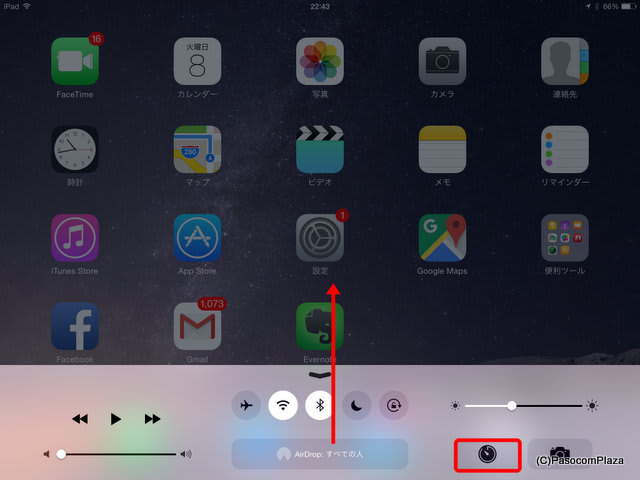
時計アプリの下には4つのメニューがあります。
【世界時計】をタップします。

5つの年が並んでいますが【+】をタップすると、別の都市を追加できます。

別の都市・・・UTCって何でしょう?
---------------Webより------------------------------------------
UTC 協定世界時とは
UTCとは Universal Time, Coordinated のことで協定世界時と訳される。 coordinated は「よく調整された」の意。
世界共通の標準時であり、セシウム原子時計によって刻まれる国際原子時をもとにして常に正確に保持されている。
世界各国や地域で採用されている標準時は、UTCよりも何時間進んでいるか、何時間遅れているのかでUTC+1(フランスなど)やUTC+9(日本など)のように表記します。

時計が追加されました。日本とどれくらい時差があるのかも、これで一目でわかります。見たい時計をタップします。

これがUTC(協定世界時)の時計です。
どの国も、どの民族も、みんな24時間で1日。
みんなが3回とは限らないけれど、食事時にはご飯を食べ、夜になれば眠り、みんな等しく24時間。
有効に使わないとですね。

++++++++++++++++++++++++++++++++++++++++
ミセス・シニアのためのiPad・スマホ・パソコン教室
パソコムプラザ 新浦安 047-305-6200
千葉県浦安市美浜1-7-107(JR京葉線・新浦安駅徒歩3分)
▼教室ホームページ www.pasocom.net/
▼教室の動画チャンネルはこちらをクリック
▼iPad関連講座はこちらをクリック
▼教室のFacebookはこちらをクリック
▼教室代表・増田由紀のFacebookはこちらをクリック
++++++++++++++++++++++++++++++++++++++++
日経BP社より、「いちばんやさしい60代からのiPhone」発売中
 著者:増田由紀 |
 著者:増田由紀 |
 著者:増田由紀 |
 著者:増田由紀 |
|
| やさしく学べる iPad らくらくマスター編 |
やさしく学べる iPad もっと楽しもう編 |
































 【星座表】無料
【星座表】無料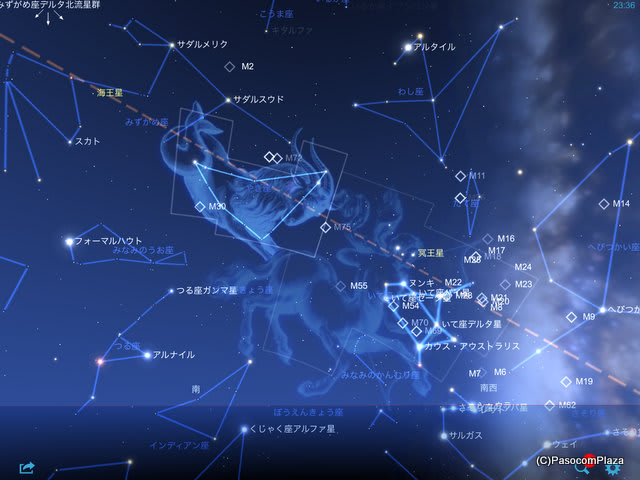

 【Skitch】iOS、Android、Windows(無料)
【Skitch】iOS、Android、Windows(無料)






















































